
ps鋼筆扣完圖怎麼保存?
1、打開一張例圖,要用PS來把右邊的這個花瓶給摳出來,並且只保存花瓶。

2、把圖片拖曳到PS操作介面中,用鋼筆工具把右邊的這個花瓶給摳出來。
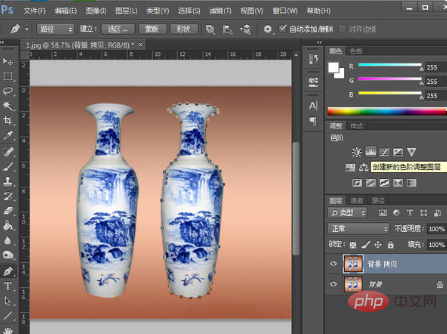
3、按滑鼠右鍵,彈出選單點,建立選取範圍,把路徑轉為選取範圍。

4、此時的選區是剛才摳出的花瓶,操作反選,把選區轉為花瓶外圍。
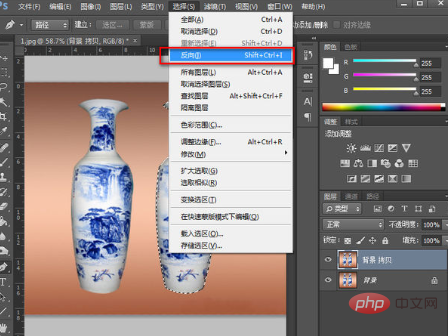
5、按鍵盤的DELETE鍵,刪除選取的部分,只留下了花瓶(操作之前要複製背景圖層,在複製層操作)。
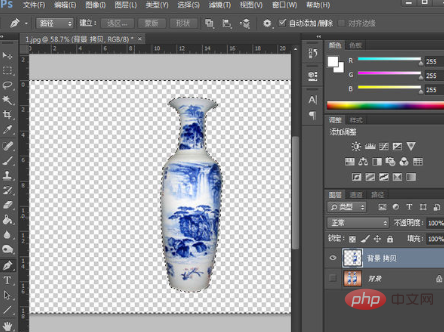
6、CTRL D取消選擇,再裁切下畫布的大小,使其適合花瓶。
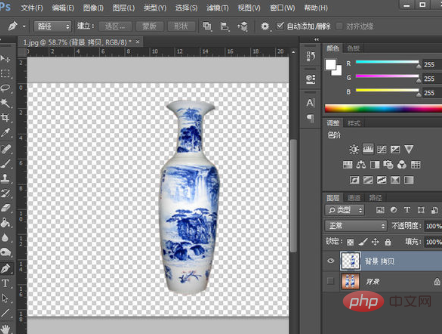
7、儲存:檔案-儲存,設定好儲存圖片的位置及設定檔的名稱,選擇儲存的格式為PNG,新圖片就儲存完整了。
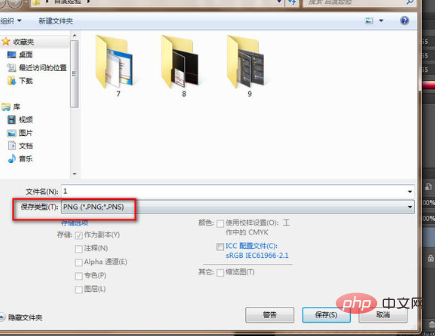
以上是ps鋼筆扣完圖怎麼保存的詳細內容。更多資訊請關注PHP中文網其他相關文章!

